# 一、下载node镜像
docker pull node
下载完后docker images查看一下,稍后用到
# 二、创建Dockerfile
FROM node
RUN mkdir -p /home/Service
WORKDIR /home/Service # Bundle app source
COPY . /home/Service
RUN npm install
EXPOSE 8888
CMD npm start
## 如果想运行多条指令可以这样:
## CMD git pull && npm install && npm start
# 2.1 FROM
FROM node
FROM是构建镜像的基础源镜像,node这个是镜像的名称,也就是我们一开始从国内服务器上拉下来的那个Image。如果本地没有Docker会自己pull镜像
# 2.2 RUN
后面跟的是在这个新容器中执行的命令
#在容器中创建一个目录
RUN mkdir -p /home/Service
# 2.3 WORKDIR
容器的工作目录
#将容器的工作目录定位到 /home/Service中
WORKDIR /home/Service
# 2.4 COPY
将本地的东西拷贝到容器的指定目录下
#把本机当前目录下的所有文件拷贝到Image的/home/Service文件夹下
COPY . /home/Service
RUN npm install
# 2.5 EXPOSE
将容器内的某个端口导出给主机,用于我们访问
EXPOSE 8888
# 2.6 CMD
- 首先:每个
Dockerfile中只能写一个CMD,写多了,后面的会覆盖前面的。 - 然后:
CMD后面跟的命令是每次容器启动的时候执行的命令。 - 最后:命令格式可以是数组格式,也可是直接命令行方式,多条命令的时候用 "
&&"链接。
CMD [ "npm", "start" ]
# 三、构建Image
在你
Dockerfile文件所在的目录下运行下面的命令来构建一个Image
docker build -t mynodeapp .
点就是指当前目录下的
Dockerfile
构建完后查看一下我们的镜像
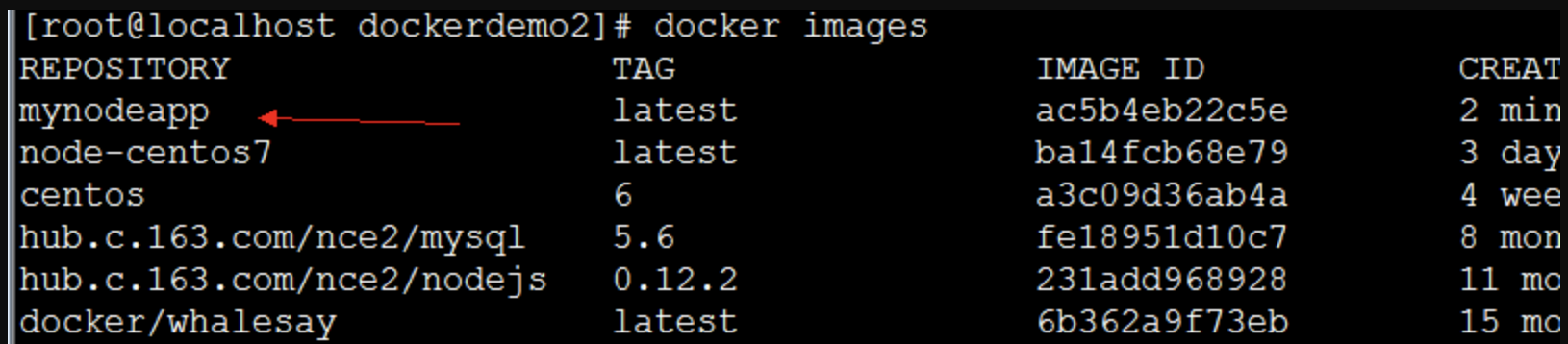
运行镜像
docker run -d -p 8880:8888 mynodeapp
-d:表明容器会在后台运行,-p:表示端口映射,把本机的8880端口映射到container的8888端口,这样外网就能通过本机的8880端口访问我们的web了。- 后面的
mynodeapp是我们镜像的名字
通过
docker ps查看我们刚运行的Container的ID
我们先通过curl 看能不能访问我们的web。
curl -i localhost:8880
如果返回相应的HTTP信息,表示成功
# 四、结合pm2部署
部署参考 http://blog.poetries.top/2018/11/18/react-ssr-next-deploy/
使用命令
pm2 start app.js之后,pm2默认在后台运行, 如果使用了Docker后,容器运行并立即退出,需要手动给“pm2”指定参数--no-daemon
# 在Dockerfile中:
--no-daemon // run pm2 daemon in the foreground if it doesn't exist already
CMD pm2 start app.js --no-daemon // 设置启动方式
# 或者 使用 pm2-docker
CMD pm2-docker start app.js
阅读全文